A Steam Disk írási hiba egyszerű javítása Windows 10 rendszeren
Steam Disk Write Disk Error hibát észlel Windows 10 rendszeren a játék frissítése vagy letöltése közben? Íme néhány gyorsjavítás, amellyel megszabadulhat a hibaüzenettől.
A legnagyobb és legelismertebb SD-kártyák közül néhányat a Lexar gyártja. Minden árszinten elérhető alternatívák, sokféle tárolási lehetőséggel és rengeteg funkcióval. Azonban egyetlen SD-kártya sem hibátlan.
Előfordulhatnak olyan esetek, amikor adatokat kell visszaállítania egy Lexar SD-kártyáról, amikor az adatok felhasználói hiba vagy más ok miatt elvesznek. Szerencsére ennek számos módja van. Valójában a Lexar SD-kártya helyreállítása meglehetősen egyszerű, ha rendelkezik a megfelelő felszereléssel és tudással. Ez a cikk az elveszett vagy véletlenül törölt adatok Lexar SD-kártyákról való visszaállításának két módját tárgyalja
Olvassa el még: Hogyan lehet visszaállítani az adatokat a Sony SD-kártyákról
Adatok visszaszerzése Lexar SD-kártyákról
Az adat-helyreállító szoftver segítségével gyorsan kipróbálhatja a fájl-helyreállítást olyan gyakori adatvesztési körülmények között, mint például a fájlok véletlen törlése , formázása és fájlok sérülése. Két alkalmazás van erre. Próbáljuk meg a Lexar Recovery Tool segítségével, amely egy ingyenes eszköz, amely alapvető helyreállítást kínál. Ha a Lexar Tool nem állítja helyre fájljait, akkor be kell szereznie az Advanced Disk Recovery alkalmazást a Windows 11/10/8/7 rendszerű számítógépén .
Olvassa el még: Hogyan lehet visszaállítani a fényképeket titkosított SD-kártyákról?
1. módszer: Használja a Lexar helyreállítási eszközt
SD-kártyáihoz a Lexar valójában adat-helyreállító eszközt kínál. Bár a Lexar helyreállító program csak egy alapvető szkennelési funkcióval rendelkezik, és küzd a kevésbé elterjedt professzionális fájltípusok, például a RAW fényképek helyreállításáért, bizonyos felhasználók számára valószínűleg elegendő lesz. Mielőtt azonban kifinomult adat-helyreállító eszközökbe fektetne be, javasoljuk, hogy tesztelje ezt az ingyenes alkalmazást.
1. lépés: Töltse le a Lexar helyreállítási szoftvert a hivatalos webhelyről.
2. lépés: A rendszer letölt egy zip fájlt a számítógépére, amelyet ki kell bontania.
3. lépés: Csatlakoztassa a Lexar SD-kártyát a számítógépéhez egy kártyaolvasóval, majd indítsa el a szoftvert.
4. lépés: Ezután ki kell választania a Lexar SD-kártyához hozzárendelt meghajtóbetűjelet. Ezenkívül válassza ki azt a meghajtót, ahová menteni szeretné a helyreállított fájlokat.
Megjegyzés: A helyreállított fájlokat a Lexar SD-kártyától eltérő helyre kell menteni.
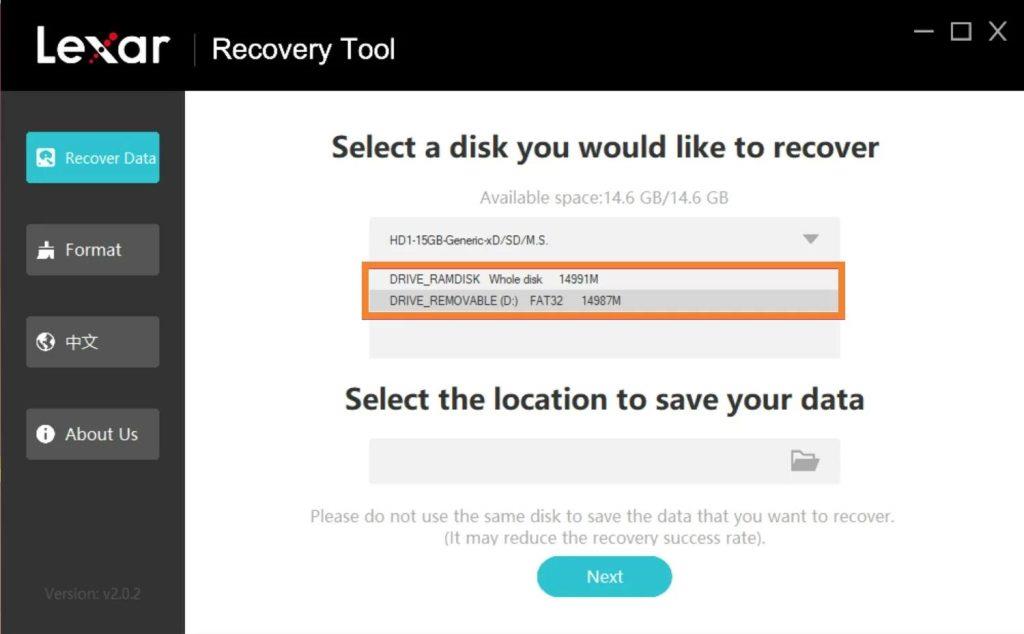
5. lépés: Válassza ki a helyreállítani kívánt fájl típusát. Az összes fájl helyreállításához kiválaszthatja a „Minden típus” lehetőséget is. Kattintson a Tovább gombra.
6. lépés: A szkennelés lefut a számítógépén, és megjeleníti a Lexar SD-kártyáról visszaállítható fájlok listáját.
7. lépés: Kattintson a helyreállítani kívánt fájlok melletti jelölőnégyzetre, majd kattintson a Helyreállítás gombra.

8. lépés: Kattintson a Megerősítés gombra a prompt mezőben, és elindul a helyreállítási folyamat.
Olvassa el még: Hogyan lehet visszaállítani a rejtett fényképeket az SD-kártyáról Android-eszközön?
2. módszer: Használja a Speciális lemez-helyreállítást
A Systweak Software által kifejlesztett Advanced Disk Recovery népszerű adat-helyreállító program számos csúcstechnológiával készült, mint például az elveszett partíciók adatainak helyreállítása, számos fájlformátum támogatása és külső adathordozók. Ha nem tudja visszaállítani az összes fájlt a Lexar Recovery szoftverrel, akkor az Advanced Disk Recovery-t kell választania.
1. lépés: Töltse le és telepítse az Advanced Disk Recovery alkalmazást az alábbi gombbal.
2. lépés: Indítsa el a szoftvert, majd válassza ki azt a területet, amelyről vissza szeretné állítani az adatokat.
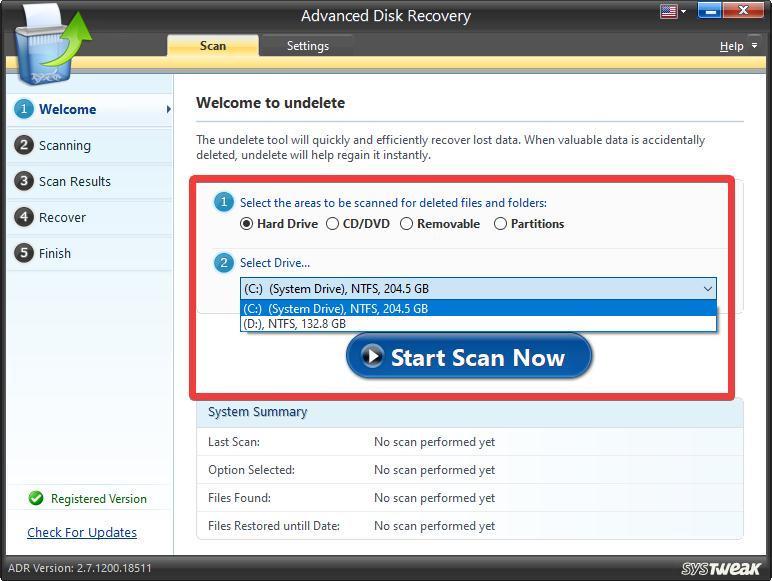
3. lépés: Ezután válassza ki a meghajtót a legördülő menüből, és kattintson a Start Scan Now gombra.
4. lépés: Válassza ki a Szkennelési módot a Quick Scan és a Deep Scan között, majd kattintson a Scan Now gombra.
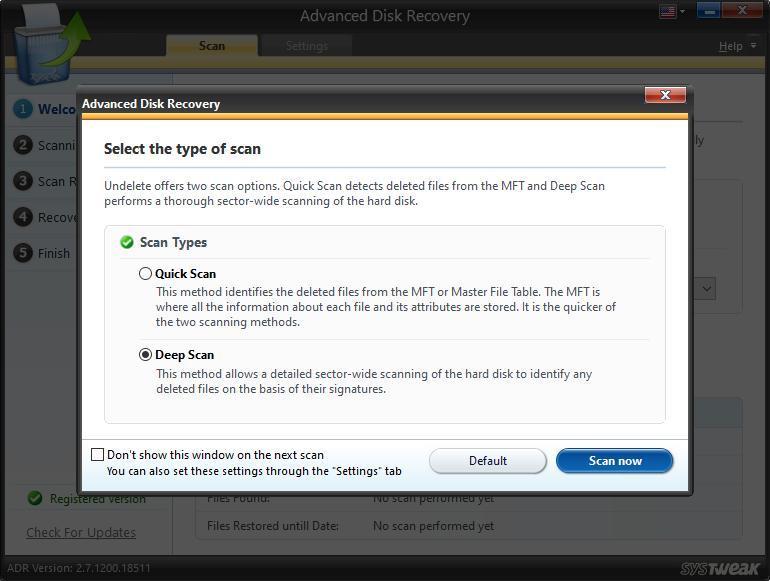
5. lépés: Az alkalmazás felületén megjelenik a helyreállítható fájlok listája. Válassza ki a menteni kívánt fájlokat, és kattintson a Visszaállítás gombra.
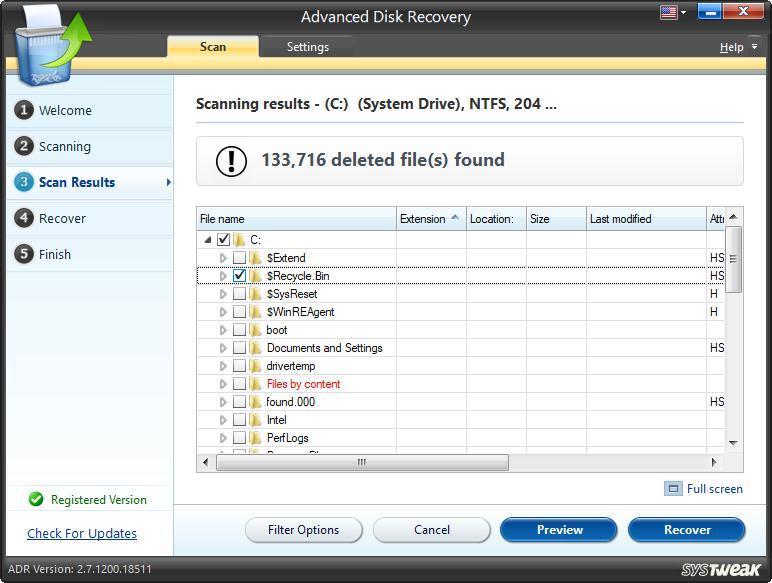
6. lépés: Válasszon egy helyet, ahová menteni szeretné a helyreállított fájlokat, és ennek el kell térnie az eredeti helytől.
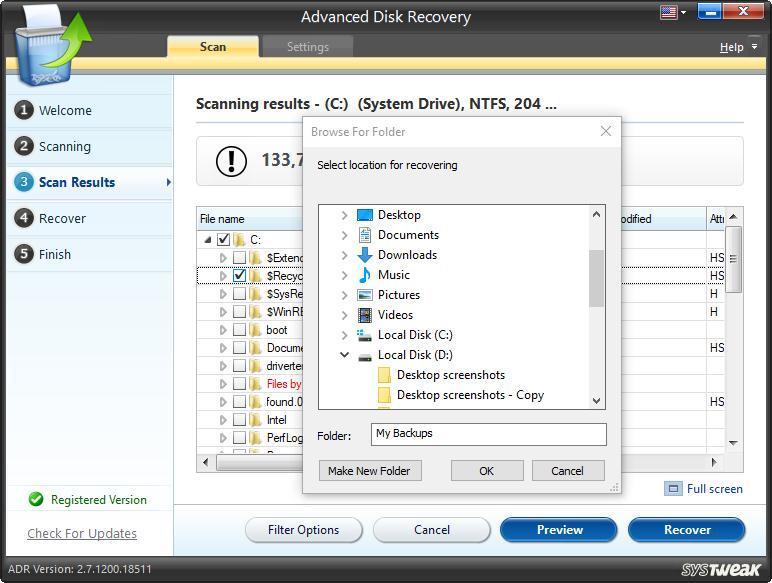
7. lépés: Várja meg, amíg a folyamat befejeződik, és egy üzenetet fog kapni, amely megerősíti a fájl helyreállítását.
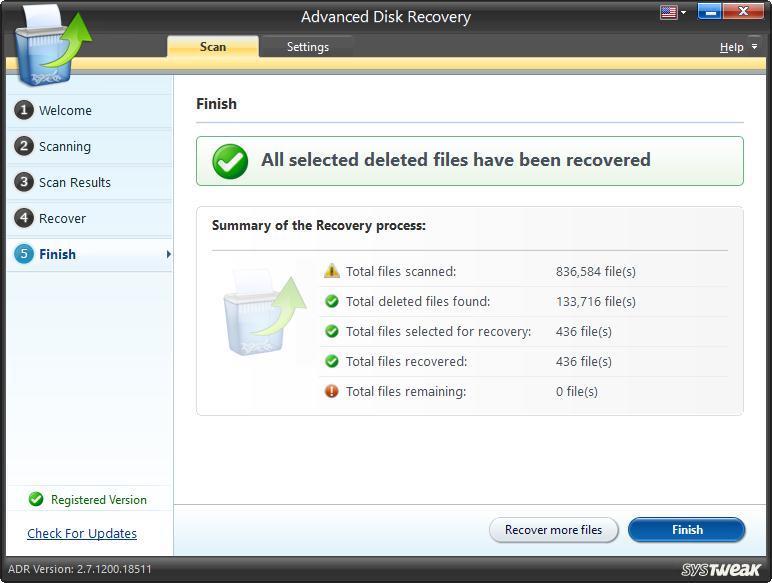
Olvassa el még: Hogyan készítsünk biztonsági másolatot az SD-kártyáról a formázás előtt
A végső útmutató a Lexar SD-kártyák adatainak szoftver használatával történő helyreállításához
Az adat-helyreállító szoftverrel helyreállíthatók a Lexar SD-kártya nem szándékos törlés vagy formázás, fájlsérülés vagy egyéb problémák miatt elveszett adatai. A Lexar saját adat-helyreállító programjának ingyenes verzióját kínálja. Ha azonban kifinomultabb funkciókra van szüksége, a harmadik féltől származó alkalmazások, például az Advanced Disk Recovery sokkal jobb választás az adat-helyreállításhoz.
Kérjük, ossza meg velünk az alábbi megjegyzésekben, ha bármilyen kérdése vagy javaslata van. Örömmel adunk állásfoglalást. Gyakran teszünk közzé tanácsokat, trükköket és megoldásokat a gyakori technológiával kapcsolatos problémákra. Megtalálhat minket a Facebookon, Twitteren, YouTube-on, Instagramon, Flipboardon és Pinteresten is.
Steam Disk Write Disk Error hibát észlel Windows 10 rendszeren a játék frissítése vagy letöltése közben? Íme néhány gyorsjavítás, amellyel megszabadulhat a hibaüzenettől.
Fedezze fel, hogyan távolíthat el alkalmazásokat a Windows 10 rendszerből a Windows Store segítségével. Gyors és egyszerű módszerek a nem kívánt programok eltávolítására.
Fedezze fel, hogyan tekintheti meg vagy törölheti a Microsoft Edge böngészési előzményeit Windows 10 alatt. Hasznos tippek és lépésről-lépésre útmutató!
A Google zökkenőmentessé tette a csoportos megbeszélések lebonyolítását. Tudd meg a Google Meet korlátait és lehetőségeit!
Soha nincs rossz idő a Gmail jelszavának megváltoztatására. Biztonsági okokból mindig jó rutinszerűen megváltoztatni jelszavát. Ráadásul soha
Az online adatvédelem és biztonság megőrzésének egyik alapvető része a böngészési előzmények törlése. Fedezze fel a módszereket böngészőnként.
Ismerje meg, hogyan lehet némítani a Zoom-on, mikor és miért érdemes ezt megtenni, hogy elkerülje a zavaró háttérzajokat.
Használja ki a Command Prompt teljes potenciálját ezzel a több mint 280 (CMD) Windows-parancsot tartalmazó átfogó listával.
Alkalmazhatja a Google Táblázatok feltételes formázását egy másik cella alapján, a Feltételes formázási segédprogrammal, a jelen cikkben ismertetettek szerint.
Kíváncsi vagy, hogyan használhatod a Rendszer-visszaállítás funkciót a Windows 11 rendszeren? Tudd meg, hogyan segíthet ez a hasznos eszköz a problémák megoldásában és a számítógép teljesítményének helyreállításában.







![Feltételes formázás egy másik cella alapján [Google Táblázatok] Feltételes formázás egy másik cella alapján [Google Táblázatok]](https://blog.webtech360.com/resources3/images10/image-235-1009001311315.jpg)
